Zusätzlich zu den Standardfunktionen der physischen Tasten eines Mobiltelefons gibt es andere Dinge, die Sie mit ihnen erreichen können, die übrigens sehr nützlich sind, wie z. B. einen Neustart zu erzwingen, wenn das Telefon einfriert , oder den “Wiederherstellungsmodus” zum Zurücksetzen zu aktivieren das Gerät.
Um diese Art von Sonderfunktionen auszuführen, müssen Sie im Allgemeinen eine bestimmte Tastenkombination gleichzeitig drücken und halten, was normalerweise bei den gängigsten Gerätemarken wiederholt wird, obwohl es einige geben kann, die eine eigene Variante haben, für die Sie dies tun müssen recherchieren Sie ein wenig in Google oder in dessen Bedienungsanleitung.
Hier werde ich nur über die nativen oder werkseitigen Optionen auf Ihrem Mobilgerät sprechen. Wenn Sie nach benutzerdefinierten Aktionen für die Schaltflächen suchen, einschließlich deren Deaktivierung oder Blockierung, müssen Sie eine Neuzuordnung mit einer Drittanbieter-App vornehmen .
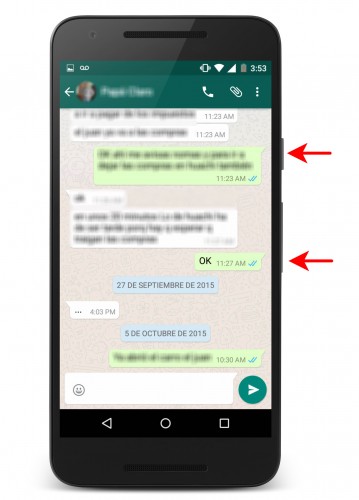
Tastenkombination zum “Drucken” des Android-Bildschirms.
Contents
Grundlagen
Stummschalten des Geräts : Für einige einfache Aktionen ist keine Tastenkombination erforderlich, z. B. das Stummschalten eines Anrufs oder eines Alarms. In diesen Szenarien müssen Sie nur die Leiser-Taste drücken. Sie müssen also nicht nach dem On-Screen-Control suchen.
Screenshot : Im Allgemeinen werden die Power-Taste und die Leiser-Taste oder die Power-Taste und die Start-Taste (falls Ihr Handy noch hat) für einige Sekunden gleichzeitig gedrückt gehalten. Das Ergebnis wird als Bild in der Galerie gespeichert.
Neustart erzwingen, Herunterfahren
Wenn Ihr Android eingefroren ist oder den schwarzen Bildschirm hat und überhaupt nicht reagiert, müssen Sie einen erzwungenen Neustart durchführen, es sei denn, es hat einen austauschbaren Akku:
Halten Sie den Netzschalter zehn oder zwanzig Sekunden lang gedrückt, bis ein Reset angezeigt wird ( Motorola ). Probieren Sie auch die Ein-/Aus-Taste und die Lautstärke verringern ( Samsung ) oder die Home- und Ein-/Aus-Taste ( iPhone ) gleichzeitig und für die gleiche Zeit aus.
Anstatt einen Neustart zu machen, können Sie es bei einigen Mobiltelefonen mit dem Power-Button und gleichzeitiger Lautstärkeerhöhung für 10 oder 20 Sekunden erzwingen .
Ohne Tasten können Sie ein Android-Handy auch vom PC aus neu starten oder ausschalten, indem Sie die folgenden Befehle mit dem ADB-Programm senden . Diese Methode erfordert jedoch das Einschalten des USB-Debugging :
Neustart der ADB-Shell (Neustart)
adb-Shell-Neustart -p (Herunterfahren)
Leistungsmodi
Neben dem normalen Nutzungsmodus verfügen Android-Geräte über andere Energie- oder Startmodi, die zur Diagnose oder Behebung von Softwareproblemen verwendet werden. Mit dem abgesicherten Modus können Sie beispielsweise das Handy vorübergehend (zumindest teilweise) in den Auslieferungszustand versetzen. Von der Wiederherstellung aus können Sie den Cache leeren oder das Gerät zurücksetzen .
Sicherheitsmodus
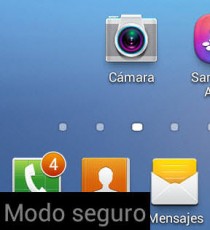
In diesem Modus sind nur die Standard-Apps aktiviert und die von Ihnen installierten Apps deaktiviert. Wenn Ihr Mobiltelefon in diesem Modus gut funktioniert, bedeutet dies, dass eine dieser Anwendungen, die Sie installiert haben, die Ursache dafür ist oder die Probleme, die Sie bei normalem Gebrauch sehen.
Um in diesen Modus zu gelangen, halten Sie beim Einschalten des Telefons die Leiser- Taste gedrückt, bis das Mobiltelefon startet (Samsung, Huawei). Bei anderen Marken werden die physischen Tasten nicht verwendet, aber Sie müssen den Finger einige Sekunden lang auf der Option auf dem Bildschirm “Ausschalten” lassen.
Sie werden wissen, dass Sie sich in diesem Modus befinden, da “Abgesicherter Modus” am unteren Bildschirmrand angezeigt wird.
Wiederherstellungsmodus
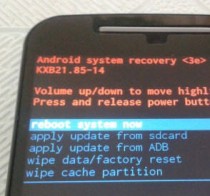
Wenn etwas mit Ihrem Mobiltelefon nicht stimmt, ist das Löschen der Cache-Partition eine potenziell harmlose Lösung. Der drastischste Schritt ist die Option, die Android-Software auf den Werkszustand zurückzusetzen . Sie finden beides im Wiederherstellungsmodus , eine unverzichtbare Ressource, wenn Ihr Android auf dem Logo bleibt oder nicht startet.
Mit dem Handy aus, gleichzeitig drücken und halten Sie die Power – Taste und die Lautstärke – Taste , bis das Gerät startet und das Markenlogo erscheint. Wenn Ihr Handy über eine Starttaste verfügt (wie die alten von Samsung), müssen Sie diese auch in die vorherige Kombination aufnehmen. In besonderen Fällen müssen Sie den Netzschalter gedrückt halten und die Lautstärke 3 bis 5 Sekunden lang verringern. Lassen Sie nach dieser Zeit die Lautstärketaste und dann die Einschalttaste (Motorola) los.
Ohne Schaltflächen kann dieser Modus auch mit dem PC erreicht werden, mit ADB und dem Befehl ” adb reboot recovery ” (ohne Anführungszeichen).
FastBoot, Bootloader oder Download-Modus
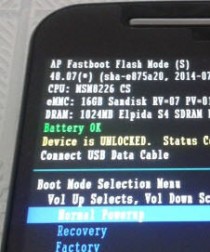
Dies ist der fortschrittlichste Bootmodus, denn darin können Sie sehen, ob der Bootloader entsperrt ist und wenn nicht, entsperren Sie ihn, flashen Sie die Zip-Dateien, installieren Sie die Firmware neu, installieren Sie eine benutzerdefinierte Wiederherstellung oder rooten Sie den Computer, fast alles mit Hilfe von Befehlen von der PC .
Um diesen Modus aufzurufen, drücken Sie gleichzeitig den Ein- / Ausschalter + die Lautstärke drei bis fünf Sekunden lang . Bei einigen Computern müssen Sie nach Ablauf von drei bis fünf Sekunden zuerst die Lautstärketaste und dann den Netzschalter loslassen.
Ohne Schaltflächen können Sie auch den Befehl adb reboot bootloader verwenden, um auf diesen Modus zuzugreifen.
Herstelleraktionen
Zusätzlich zu dem, was gesagt wurde, neigen einige Hersteller dazu, spezifische Aktionen in die Tasten ihrer Geräte einzufügen. Wenn Sie beispielsweise auf einem Samsung Galaxy zu Einstellungen> Erweiterte Funktionen gehen, können Sie das Öffnen der Kamera aktivieren, indem Sie die Home-Taste zweimal drücken, oder halten Sie die Taste “Neueste” gedrückt, um den Dual-Screen-Modus zu aktivieren . Diese und andere Aktionen können jedoch auch mit Apps von Drittanbietern wie Button Mapper oder Volume Unlock ausgeführt werden .